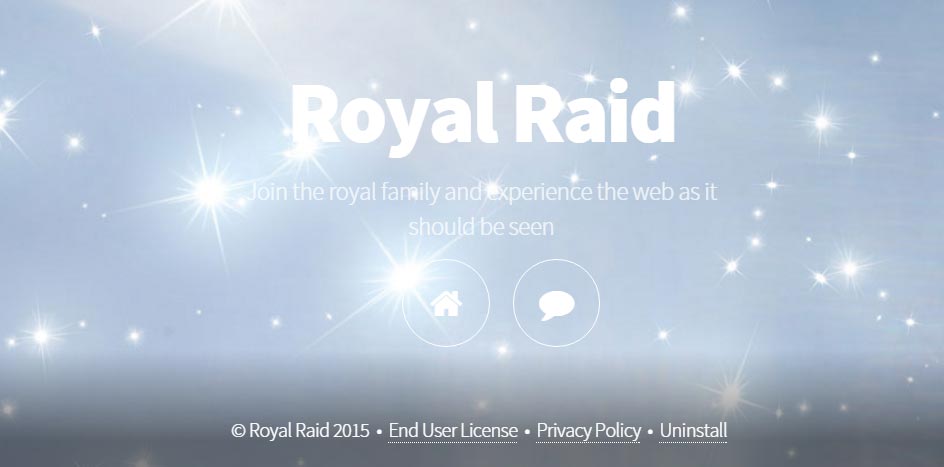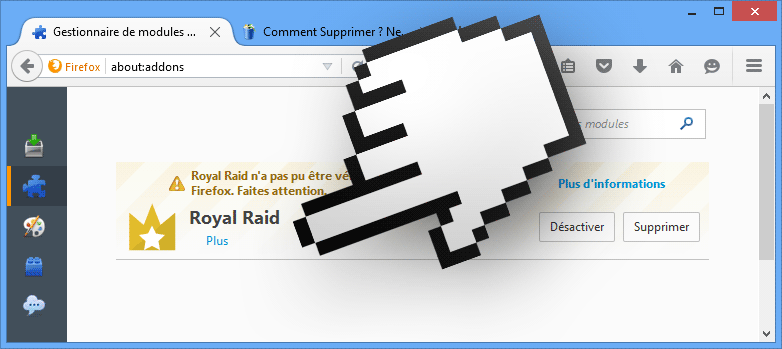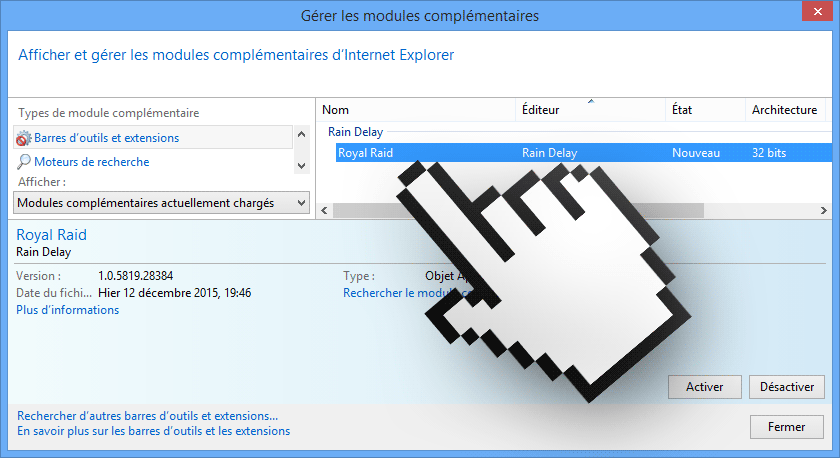Royal Raid es un inyector de publicidad, es decir que se trata de un programa diseñado únicamente con el fin de mostrar publicidad en nuestros navegadores por la cuál su editor es remunerado.
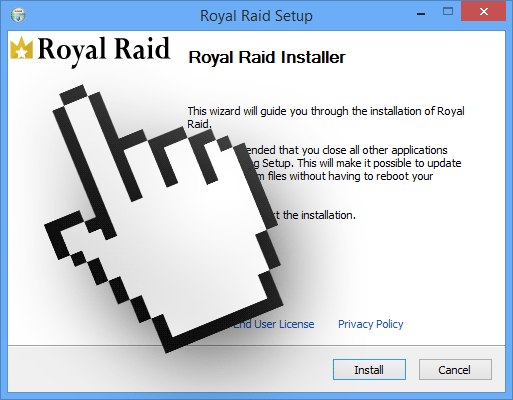
Royal Raid es instalado al mismo tiempo que algún programa gratuito, el editor confía en el desafortunado hábito de la mayoría de usuarios que no leen lo que los instaladores que ejecutan les indican, acompañando así a numerosos programas gratuitos. Generalmente encontramos un texto parecido al siguiente al momento de su instalación:
- Agrega las herramientas Royal Raid a tu navegador, incluyendo comparación de precios, cupones, resultados de búsqueda asociados, evaluación/recomendación de sitios web y ofertas exclusivas. Antes de instalar Royal Raid, verifica la política de confidencialidad y el Contrato de Licencia de usuario final. Royal Raid es una aplicación gratuita que muestra publicidad. Dicha publicidad no tiene ninguna afiliación con los sitios que visitas. Royal Raid registra información y datos de navegación que comparte con terceros con fines publicitarios entre otros. Si no deseas recibir publicidad ni que tus datos sean compartidos, no instales Royal Raid. Una vez instalado, Royal Raid modificará la configuración de de tu navegador y podría activar y/o actualizar algunas otras funciones. Es posible que necesites reiniciar tu ordenador para finalizar la instalación. Puedes desinstalar Royal Raid a través de las opciones comunes de Agregar/Quitar programas de Windows.
Estas indicaciones son bastante claras, por lo que si el usuario se tomara el tiempo de leerlas no instalaría Royal Raid bajo ninguna circunstancia.
Lo que sí debemos aclarar es que a pesar de que indica la posibilidad de desinstalación a través de la opción de Agregar/Quitar programas, esto no es cierto, por lo que nosotros recomendamos utilizar herramientas gratuitas que se hacen cargo de la eliminación.
A continuación mostramos una vista previa del sitio oficial de Royal Raid, aunque claramente el programa no se encuentra disponible para descarga directa:
Finalmente, en las imágenes siguientes puedes ver el resultado de la instalación de Royal Raid en Firefox e Internet Explorer:
Como información adicional debes saber que Royal Raid es detectado como malicioso por 10 antivirus.
Ver los 6 otros detecciones antivirus

¿Cómo eliminar Royal Raid ?
Eliminar Royal Raid a través del Panel De Control de Windows
Dependiendo del programa que usted instaló Royal Raid puede encontrarlo con otro nombre o puede no estar en la ventana de desinstalación de programas de Windows. Si usted ve este programa o un nombre de programa que parece raro, desinstálelo sino pase a la siguiente etapa.
En Windows XP
- Hacer clic en el menú Inicio de Windows
- Hacer clic en Panel de Control
- Hacer clic en Agregar o Quitar Programass
- Buscar y seleccionar, si lo encontráis en el listado Royal Raid y después hacer clic en Quitar
- Confirmar la desinstalación
En Windows Vista, Windows 7 y Windows 8
- Ir al Panel de Control
- Hacer clic en Programas/Desinstalar un programa
- 3. Buscar y seleccionar, si lo encontráis en el listado Royal Raid y luego hacer click en Desinstalar
- Confirmar la desinstalación
Eliminar Royal Raid con MalwareBytes Anti-Malware
Malwarebytes Anti-Malware es una aplicación de seguridad de buena reputación y confiable que va a escanear su PC en busca de amenazas y malware. Usted puede escanear su máquina en cualquier momento. Hay dos ajustes de escaneado en la versión gratuita, completos y rápios. Si el programa detecta una infección, se le avisará y usted puede decidir qué acción desea ejecutar.

- Descarga Malwarebytes Anti-Malware dandole clic en el botón de abajo y lo guardas en el escritorio :
Versión Premium Eliminar Royal Raid con el programa AdwcleanerAdwCleaner escanear su ordenador para los servicios maliciosos, carpetas, archivos, accesos directos, elementos del Registro y Productos. Como AdwCleaner intenta eliminar estos contenidos maliciosos también limpiará el Internet Explorer, Chrome y Firefox. Se recomienda encarecidamente utilizar AdwCleaner varias veces al mes para mantener tu ordenador limpio de adware, pop-ups, secuestradores de navegador o barras de herramientas.
- Descarga en el escritorio :
Descargar AdwCleaner - Ejecuta adwcleaner.exe (Si usas Windows Vista/7 u 8 presiona clic derecho y selecciona Ejecutar como Administrador.)
- Presionas y das en Escanear y esperas a que el programa haga lo suyo.
- Si encuentra algo ,lo podremos ver en las diferentes pestañas (archivos, carpetas, registro, etc...) nos aseguramos que todos los elementos encontrados están seleccionados(por defecto aparecen todos marcados).
- Ejecutamos Limpiar para realizar la limpieza y si nos pide reiniciar el PC lo hacemos.
Eliminar Royal Raid with ZHPCleaner
ZHPCleaner es un programa que busca y elimina adware, barras de herramientas, programas potencialmente no deseados (PUP), y secuestradores de navegador de su ordenador. Mediante el uso de ZHPCleaner fácilmente puede eliminar muchos de estos tipos de programas adware para una mejor experiencia de usuario en el equipo y mientras navega por la web.
- Si ustedes tiene Avast antivirus, desactivar temporalmente el escudo en tiempo real de Avast.
- Descarga ZHPCleaner en el escritorio :
Descargar ZHPCleaner - Ejecuta ZHPCleaner.exe (Si usas Windows Vista/7 u 8 presiona clic derecho y selecciona Ejecutar como Administrador.)
- Acepta la Licencia.
- Pulsar en el botón Scanner, y espera a que se realice el proceso, inmediatamente pulsa sobre el botón Reparar.
- Espera a que se complete y sigue las instrucciones, si te pidiera Reiniciar el sistema Aceptas.
Reinicie su navegador (si es necesario)
Si después de seguir todos los pasos anteriores Royal Raid está todavía presente en su computadora, usted puede reiniciar su navegador siguiendo las instrucciones de abajo.
Los marcadores y las contraseñas guardadas no se eliminan o se modifican.- Abre Chrome
- Ir a las tres rayas en la esquina superior derecha
 y seleccionar Configuración.
y seleccionar Configuración. - Desplácese hacia abajo hasta el final de la página, y buscar Mostrar configuración avanzada.
- Desplácese hacia abajo una vez más al final de la página y haga clic en Restablecer configuración del explorador.
- Haga clic en Restablecer una vez más.
Los marcadores y las contraseñas guardadas no se eliminan o se modifican.- Abre Firefox
- En la barra de direcciones de Firefox teclea about:support.
- En la página que se muestra, haz clic en Reiniciar Firefox .
- Abre Internet Explorer (en modo Escritorio si utilizas Internet Explorer 10 u 11)
- Haz clic en el icono Herramientas
 seleccione Opciones de Internet, ve a la pestaña Avanzada.
seleccione Opciones de Internet, ve a la pestaña Avanzada. - Seleccione el botón Reset.
- Habilitar Eliminar configuración personal.
- Haz clic, en el botón Restablecer.
- Reinicie Internet Explorer.
Si no ha conseguido eliminar Royal Raid en su PC después de seguir estos 5 pasos, explique en nuestra página de soporte lo que hizo. Alguien lo ayudará rápidamente! Haga clic aquí para acceder a ella. - Descarga en el escritorio :